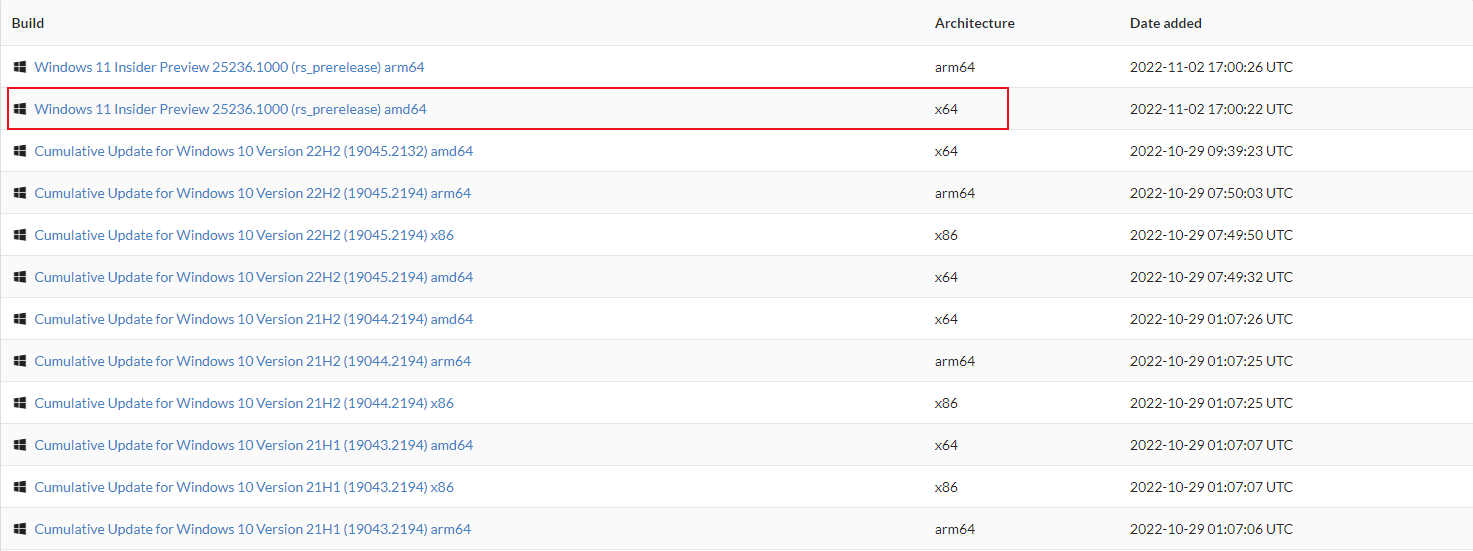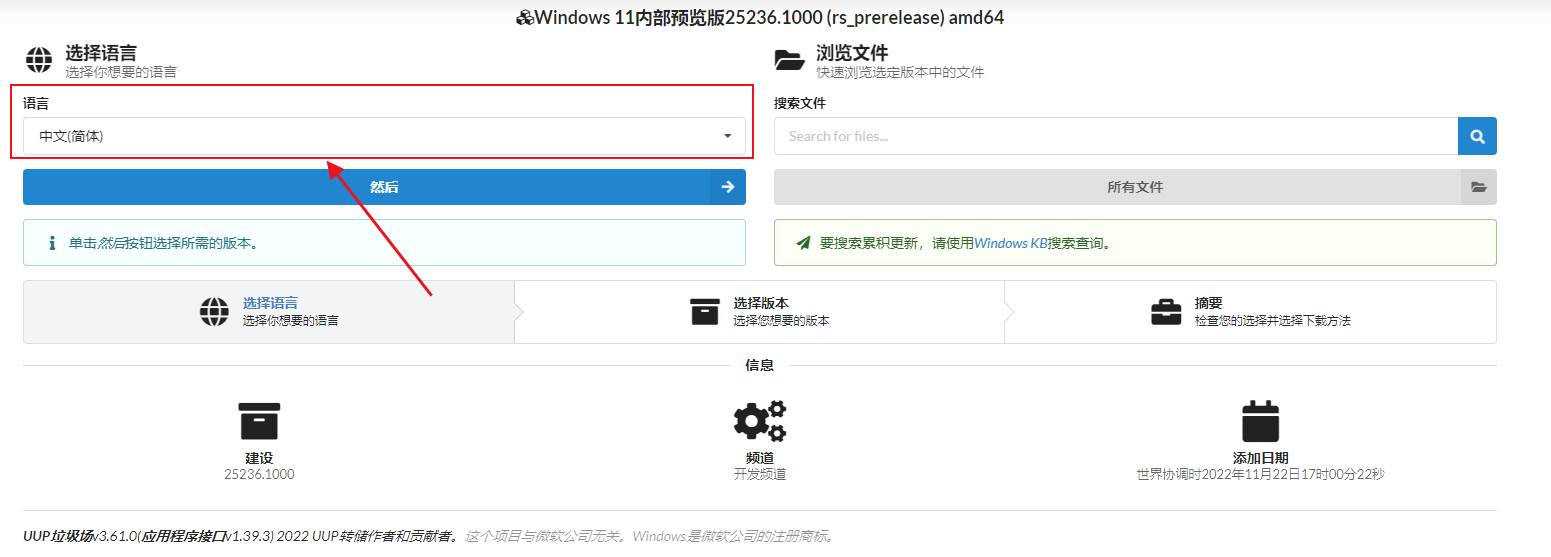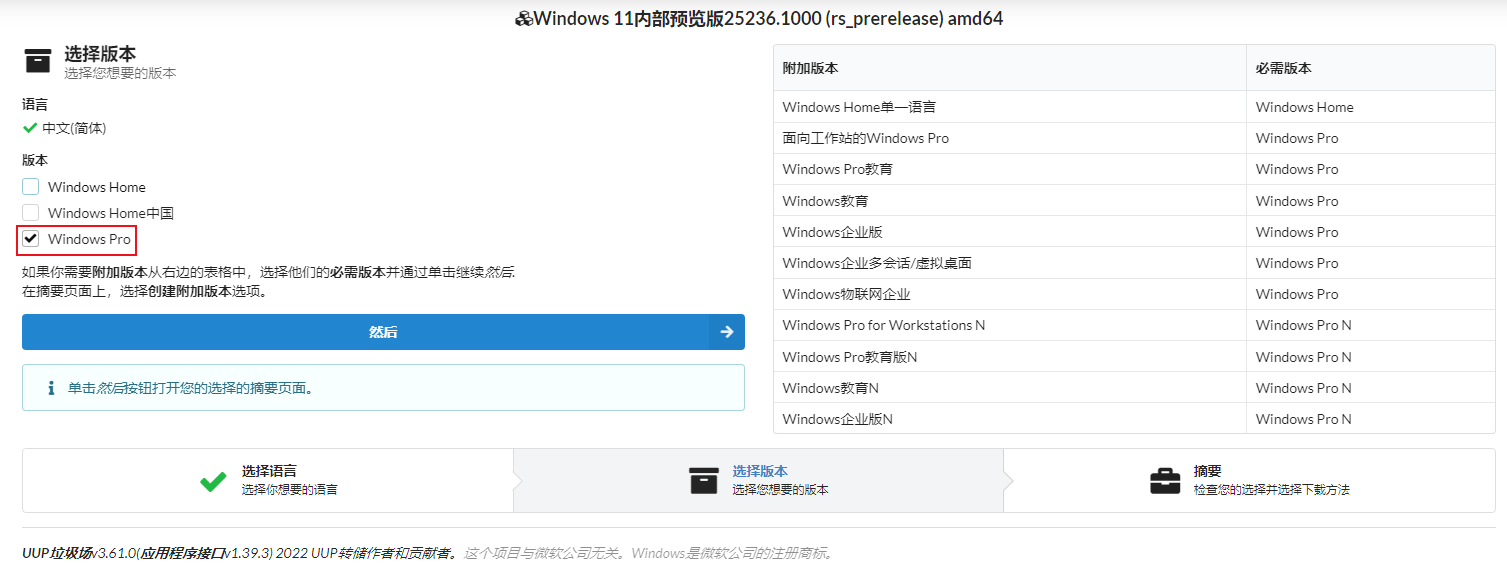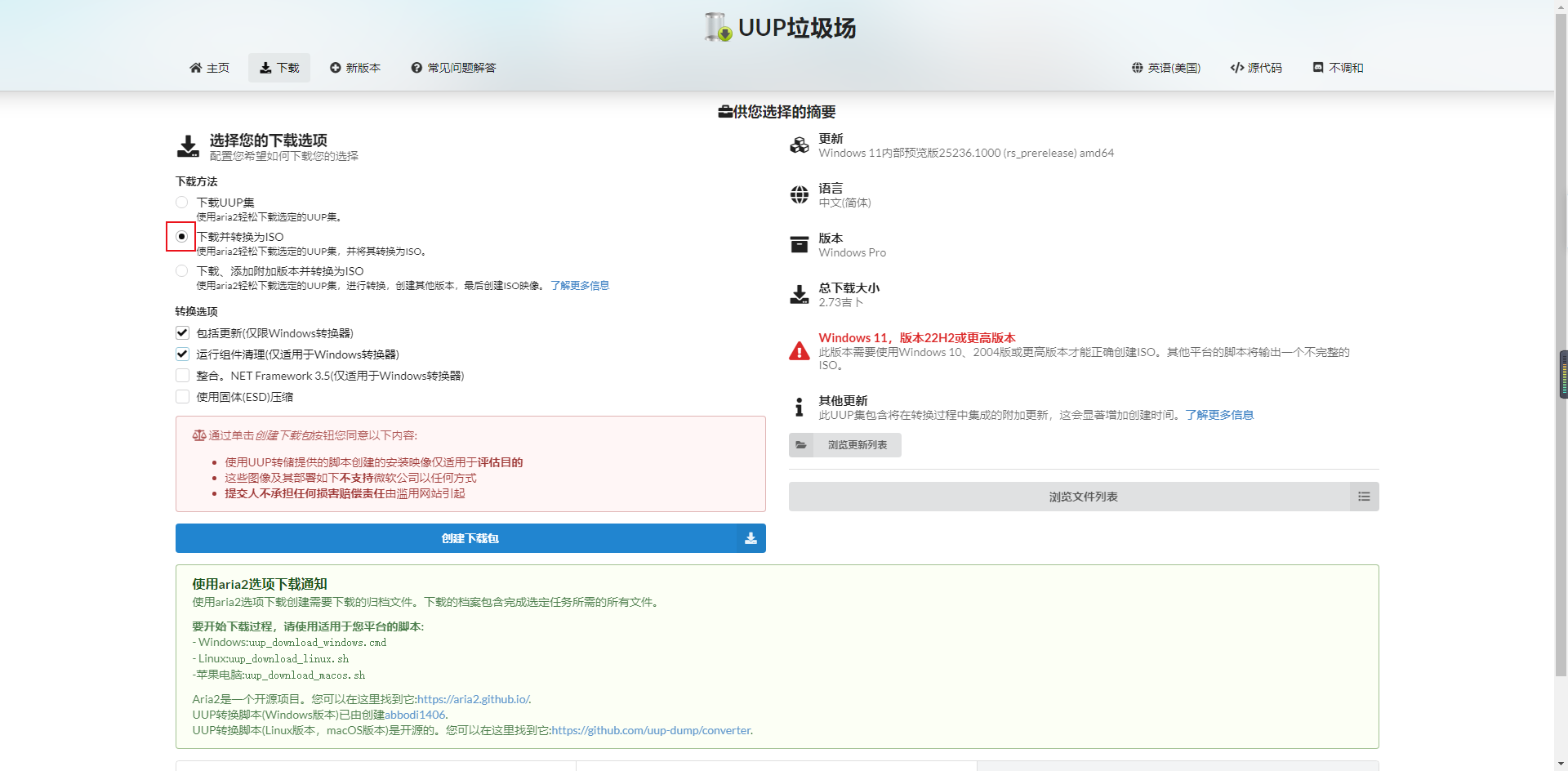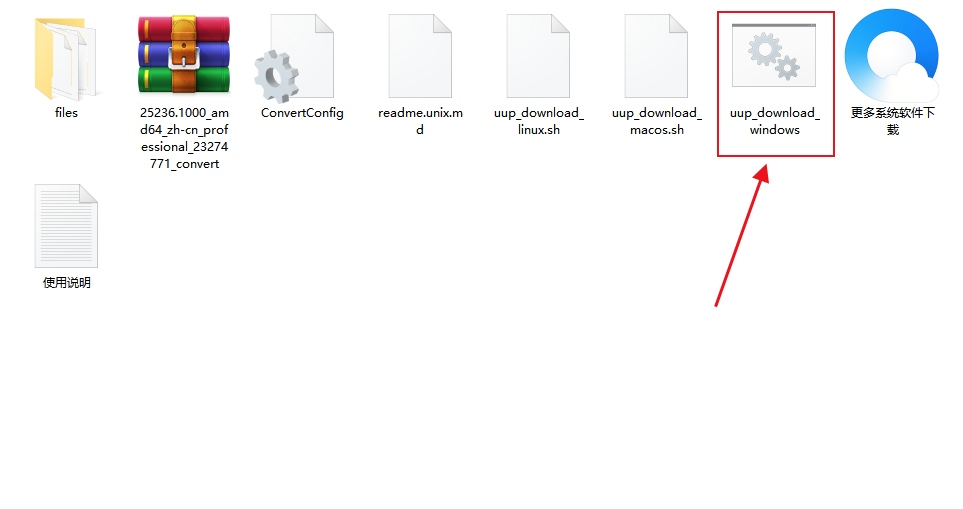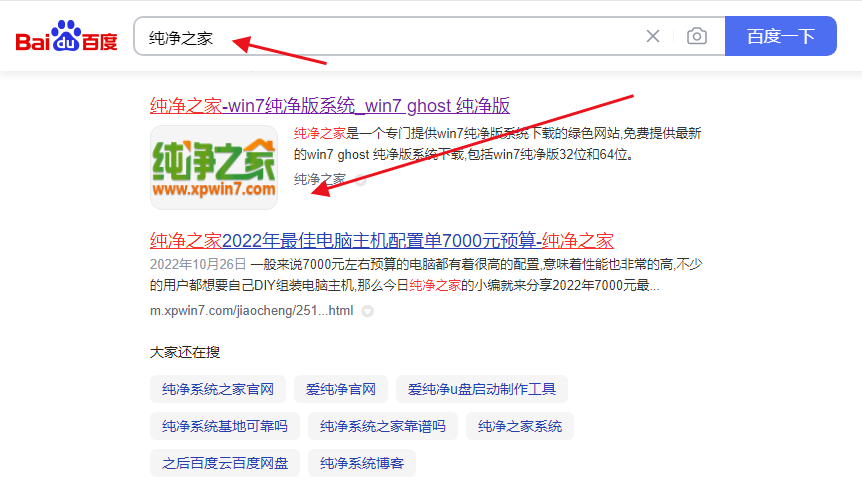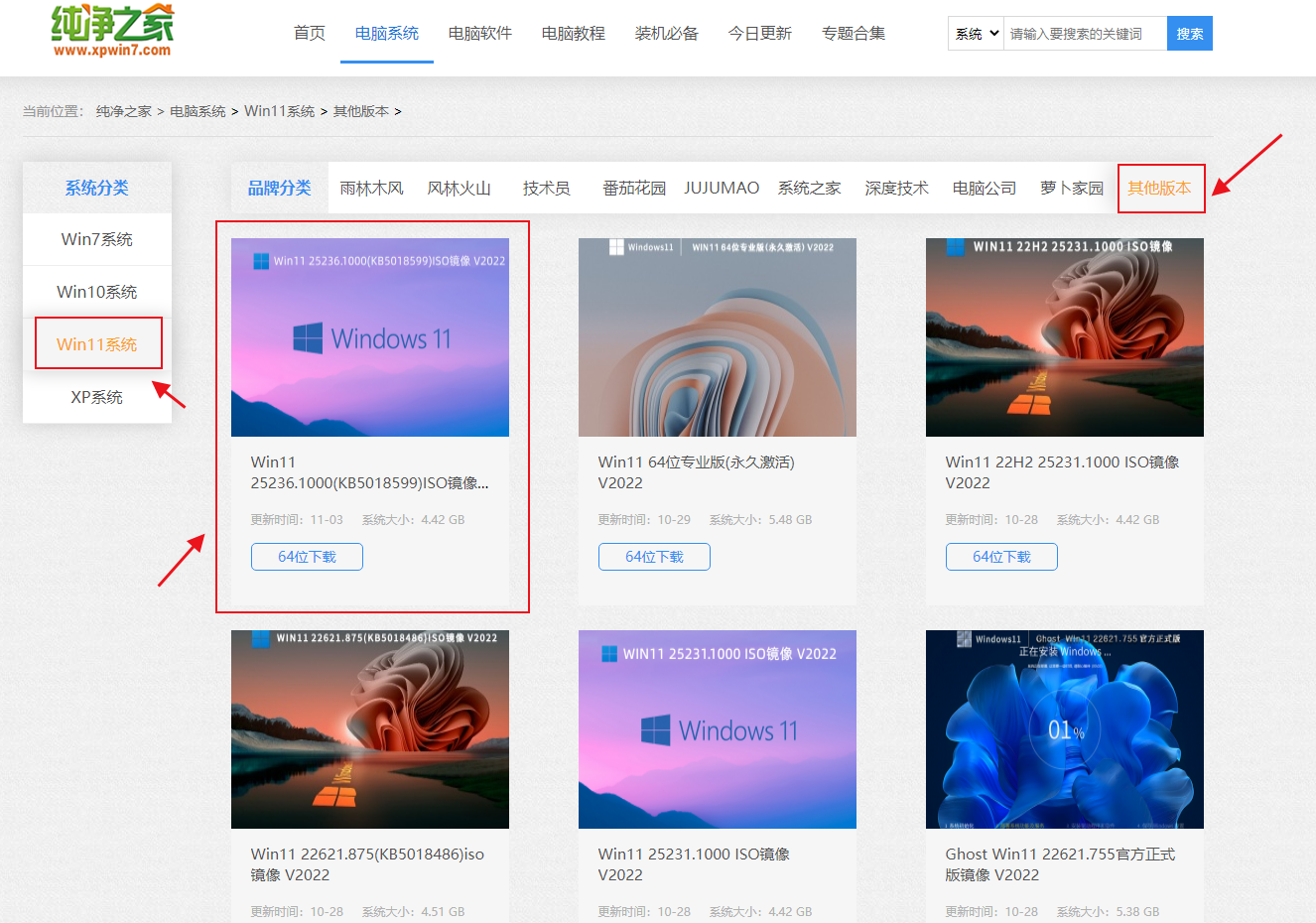如何使用UUP Dump下载Windows 11 25236 ISO文件?
UUP Dump是一款很实用的工具,能够让用户们获取到各种版本的Windows系统ISO镜像文件,从Microsoft服务器中下载最新版本并创建可用于安装操作系统的非官方 ISO 文件。在今日凌晨,微软发布了Windows 11 25236.1000版本系统更新,不少的用户想要通过UUP获取镜像文件,但是不清楚要如何操作下载,本期小编就来分享详细的操作步骤,同时,您可以访问纯净之家进行下载使用,小编皆已打包好,下载即可进行使用,希望本期的内容可以给用户们带来帮助。
重要提示:推荐和支持的方法是使用 Windows 更新获取 Insider 构建,或从 Microsoft 站点下载官方 ISO 文件(如果可用)。使用这些说明需要您自担风险。
一、使用UUP Dump下载Windows 11 25236 ISO文件
要下载任何Insider Preview版本(例如版本 25236)的Windows 11 ISO文件,请使用以下步骤:
1、打开UUP 转储页面。
2、单击下载选项卡。
3、选择“Windows 11 Insider Preview”以下载最新的 (x64) ISO 文件,例如build 25236。
4、使用“语言”下拉菜单选择安装语言。
5、单击然后按钮。
6、选择要包含在 Windows 11 ISO 文件中的版本。
7、单击然后按钮。
8、选择“下载并转换为 ISO”选项。
9、在“转换选项”部分下,清除所有选项。(这些选项将增加完成 ISO 创建的时间。)
10、单击创建下载包按钮以将工具保存在您的设备上。
11、使用文件资源管理器打开 zip 文件夹。
12、单击全部提取按钮。
13、选择解压文件的位置。
14、单击提取按钮。
15、右键单击uup_download_windows.cmd批处理文件并选择以管理员身份运行选项。
16、单击更多信息选项。
17、单击“仍然运行”按钮开始漫长的过程。
18、提示关闭屏幕时按0键。
二、你可以在纯净之家官网下载Win11 25236.1000ISO镜像
1、打开浏览器搜索纯净之家官网(www.xpwin7.com)。
2、进入首页,点击电脑系统栏目。
3、在电脑系统中,找到Win11系统,选择自己想要的系统下载。
相关文章
- Win11安全中心如何添加排除项?win10安全中心添加排除项方法教程
- win11不能输入无线密码怎么办?win11无法输入wifi密码解决方法
- win11桌面图标闪烁不停怎么办?win11桌面图标闪烁不停问题解析
- win11电源高性能被删了怎么办?win11电源高性能被删了详解
- Win11如何关闭鼠标指针轨迹功能?win11鼠标指针轨迹的关闭方法
- win11颜色配置文件怎么删除?win11颜色配置文件删除方法
- win11任务栏图标靠左怎么设置?win11任务栏图标靠左设置方法
- win11设置ip地址无法保存怎么办?win11设置ip地址无法保存详解
- win11不支持amd处理器怎么办?win11不支持amd处理器问题解析
- xbox无线手柄怎么配对?xbox无线手柄的配对方法
系统下载排行榜71011xp
番茄花园 GHOST WIN7 SP1 X64 快速稳定版 V2017.03 (64位
2深度技术 GHOST WIN7 SP1 X64 稳定安全版 V2017.02(64位
3雨林木风 GHOST WIN7 SP1(32位)装机版 V2017.03
4深度技术 GHOST WIN7 SP1 X86 专业装机版 V2017.03(32位
5电脑公司 GHOST WIN7 SP1 X86 经典旗舰版 V2017.03(32位
6深度技术 GHOST WIN7 SP1 X86 稳定安全版 V2017.02
7深度技术 GHOST WIN7 SP1 X64 专业装机版 V2017.03(64位
8电脑公司 GHOST WIN7 SP1 X64 经典旗舰版 V2017.03(64位
9电脑公司 GHOST WIN7 SP1 X64 新春贺岁版 V2017.02(64位
10电脑公司 GHOST WIN7 SP1 X86 新春贺岁版 V2017.02(32位
win10系统下载 Win10 1607 精简安装版 LTSB长期服务版
2Win10专业工作站版最新镜像 V2022.06
3微软原版Win10 ISO镜像64位(win10纯净版)
4深度技术 Ghost Win10 64位 国庆特别版 V2021.10
5电脑公司Ghost Win10 64位装机版V2017.03
6雨晨 Win10 1703 15063.250 64位 极速精简版
7JUJUMAO Win8.1 Up3 X64 极速精简版v2019.11
8win10系统下载 稳安快 Win10 x64 极速精简版 V1.0
9lopatkin Win10专业精简版 V2022.05
10Win10 21H2 纯净版镜像 V2021
Win11PE网络纯净版 V2021
2风林火山 Ghost Win11 64位 专业正式版 V2021.10
3Win11官方纯净版 V2021
4Win11 23H2 25115 官方原版镜像 V2022.05
5新一代系统 JUJUMAO Win11专业版 64位 v2021.08
6雨林木风 Ghost Win11 64位 正式版 V2021.10
7微软MSDN原版Win11系统 V2021
8Win11 22000.282正式版镜像 V2021.10
9深度技术 Ghost Win11 64位 专业版 V2021.10
10微软Win11游戏系统 V2021.10
深度技术 GHOST XP SP3 电脑专用版 V2017.03
2深度技术 GGHOST XP SP3 电脑专用版 V2017.02
3Win7系统下载 PCOS技术Ghost WinXP SP3 2017 夏季装机版
4萝卜家园 GHOST XP SP3 万能装机版 V2017.03
5番茄花园 GHOST XP SP3 极速体验版 V2017.03
6雨林木风 GHOST XP SP3 官方旗舰版 V2017.03
7电脑公司 GHOST XP SP3 经典旗舰版 V2017.03
8雨林木风GHOST XP SP3完美纯净版【V201710】已激活
9萝卜家园 GHOST XP SP3 完美装机版 V2016.10
10雨林木风 GHOST XP SP3 精英装机版 V2017.04
热门教程
装机必备 更多+
重装工具